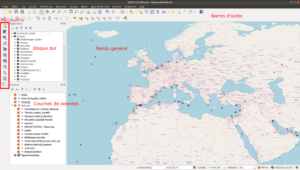Objectifs de l’étape
À l’issu de cette étape je suis capable :
- d’insérer un fichier vectoriel dans QGIS
- d’insérer un fichier CSV dans QGIS
- de modifier l’apparence des différents éléments
Exercice
On voit ici comment agréger les données créées précédemment avec Google Earth et les fichiers CSV.
[15] Insérer un fichier vectoriel
Un fichier vectoriel définit des points, des lignes et des polygones. Dans notre exercice, le format vectoriel utilisé est le KML. On insère facilement un fichier vectoriel avec le bouton de raccourci situé en haut dans la colonne de gauche. il faut ensuite, avec le bouton Parcourir, aller chercher le bon fichier. S’il contient plusieurs couches, il faut ensuite toutes les sélectionner. En bas, la boite Coordonnée montre que les objets sont bien géolocalisés.
[16] Insérer un fichier CSV
On fait de même pour les fichiers CSV avec le 3e bouton en partant du bas, dont le contenu de l’infobulle est : « Ajouter un couche de texte délimité ». Dans la boite de dialogue de l’importation, vérifiez que le fichier est bien lu, grâce à l’aperçu du bas. S’il a été bien fait, les colonnes Latitude et Longitude sont directement attribuées aux champs X et Y, sinon il faut le faire avec le menu déroulant. Enfin, confirmer la projection qui par défaut doit être WGS 84 / EPSG:4326.
[17] Gérer les couches de données
Il est enfin utile de savoir :
Grouper les couches
Lorsque le nombre de couches de vient important, on peut es regrouper pour améliore la lisibilité et l’empilement. Créez un groupe avec l’icône située l aplus à gauche au dessus des couches. Renommer là par un clic droit. Puis, par simple glisser/déplacer, déposez des couches dans le groupe.
Changer l’apparence
En double cliquant sur ue couche on accède à la boite des propriétés. Le premier onglet latéral appelé Style permet de modifier l’apparence d’une couche vectorielle : couleur, taille, etc
Ajouter des étiquettes
Il est possible d’ajouter une dimension de suivi temporel en ajoutant des étiquettes.
Manipulation
Pour aboutir au résultat final il reste à combiner toutes les données du parcours :
- les fichiers kml pour les dynamiques spatiales de la ville
- les fichiers CSV pour faire apparaître le lien à la mondialisation
- une couche raster pour le fond de carte
Attention à l’ordre d’empilement qui définit l’affichage : il faut donc mettre le raster tout en bas.
[Retour au sommaire]